Innehållsförteckning
Om rättsmedicinsk dataåterställning
Forensisk dataåterställning är en process som används för att hämta data som kommer att användas för lagliga ändamål. Jämfört med vanliga dataåterställningsuppgifter är Forensisk dataåterställning lite mer komplex. Oftast kräver det att man hämtar data som avsiktligt har raderats, skadats eller skadats. Det är därför det finns lite pålitlig programvara för rättsmedicinsk dataåterställning även om det finns ett stort antal dataåterställningsprogram på marknaden. Men oroa dig inte! På den här sidan kommer vi att presentera dig för en effektiv och enkel lösning - EaseUS Data Recovery Wizard för att åtgärda det här problemet.
Vilken är den bästa programvaran för rättsmedicinsk dataåterställning
Forensisk dataåterställning är svårt men inte omöjligt. EaseUS filåterställningsprogramvara, ett populärt verktyg som används flitigt i domstolar, arméer, regeringar och andra högkonfidentiella platser i landet kan göra jobbet perfekt. Med kraftfull dataåterställningskapacitet kan denna professionella programvara hantera alla fall av dataförlust, till exempel återställa dekrypterade och komprimerade data och filer eller återställa data från en skadad hårddisk , skiva, minneskort eller annat lagringsmedium. Denna funktion gör programmet till den bästa programvaran för rättsmedicinsk dataåterställning.
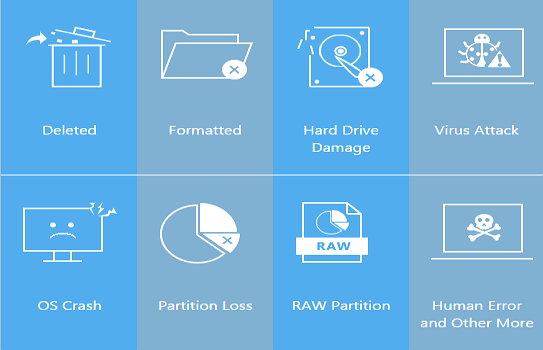
Dessutom klickar du på EaseUS MobiSaver för iPhone kriminalteknisk dataåterställning och EaseUS MobiSaver för Android för Android kriminalteknisk dataåterställning.
Hur man återställer data med EaseUS File Recovery Software
Ladda ner EaseUS dataåterställningsprogram för att återställa raderade och förlorade filer med enkla klick.
Steg 1. Välj en enhet och börja skanna
Starta EaseUS Data Recovery Wizard och håll muspekaren över partitionen där du förlorade data. Detta kan vara en intern hårddisk, extern disk, USB eller SD-kort. Klicka sedan på "Sök efter förlorad data".

Steg 2. Kontrollera och förhandsgranska skannade filer
Använd filformatfiltret i det vänstra eller övre högra hörnet för att begränsa skanningsresultaten tills du hittar de filer du behöver. Sedan kan du klicka på knappen "Förhandsgranska" eller dubbelklicka på en fil för att förhandsgranska dess innehåll, om du vill.

Steg 3. Återställ förlorad data till en säker plats
Klicka på kryssrutan bredvid filen och klicka på "Återställ" för att återställa förlorad data till din lokala lagring eller molnenhet. Vi rekommenderar att du inte lagrar den återställda datan på disken där du förlorade den tidigare.

Was This Page Helpful?
Relaterade Artiklar
